CentOS 7 安装 .Net Core 2.0 详细步骤
轰轰烈烈的Core 热潮,从部署环境开始。参照了网上不少前辈的教程,也遇到不少的坑,这边做个完整的笔记。
一、构建.Net core 2的应用程web发布,因为是用来测试centos上的core 环境,先直接用vs17自带的core实例。
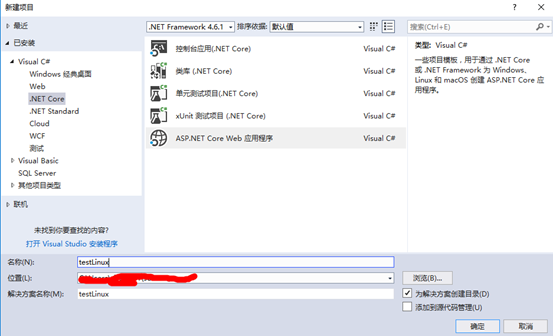
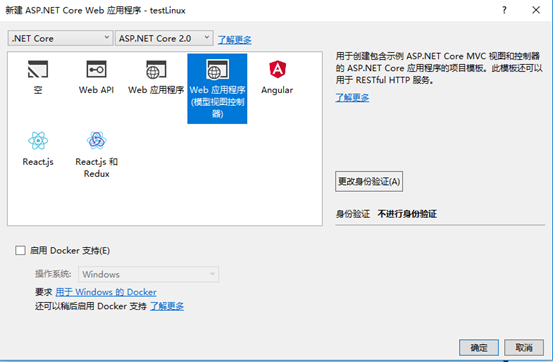
发布
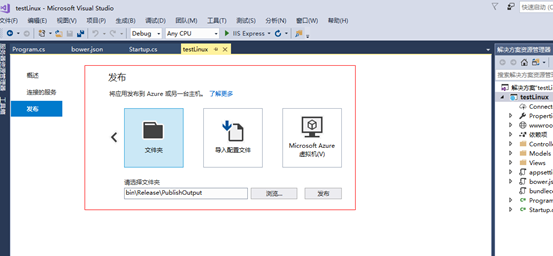
二、部署CentOS 7的core环境
1、连接并启动之前安装的虚拟机,“root”登录
2、如果将虚拟机定位为 linux服务器,那么我们需要能够对其远程操作。
这边用的是xshell 5
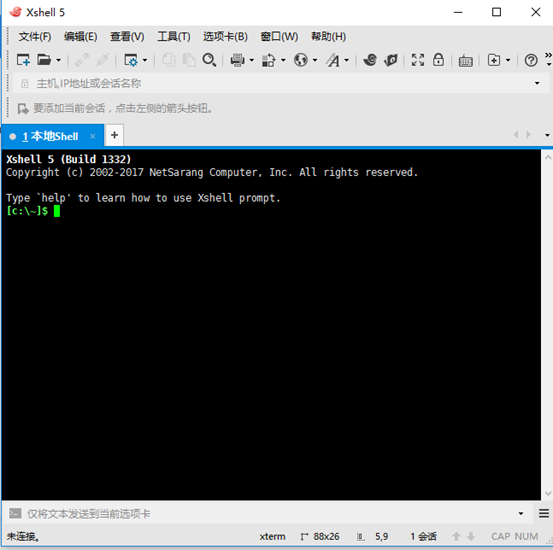
新建后,如图所示,需要我们填写主机也就是 服务器的 ip
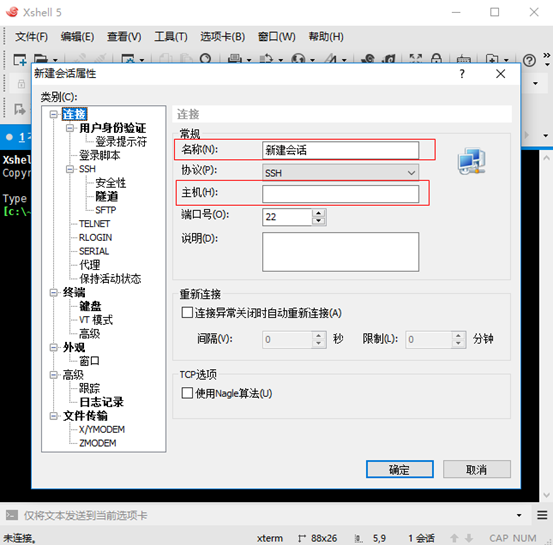
切换到虚拟机,如果已经锁屏,enter 键,打开应用程序终端
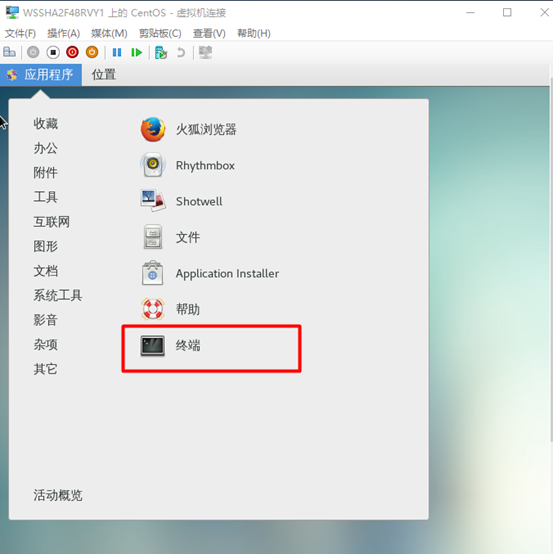
# ip addr ,没有发现ip地址,因为缺少了配置
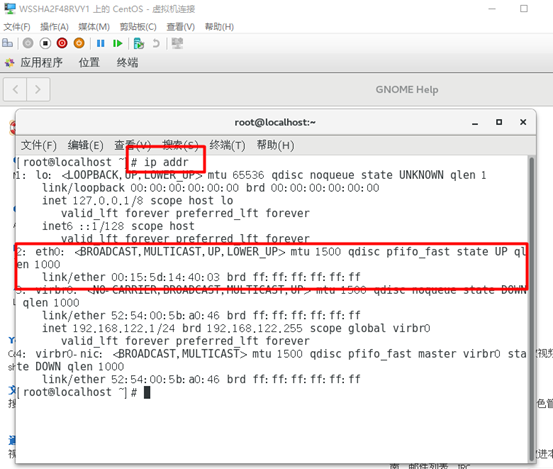
# cd /etc/sysconfig/network-scripts/
# ls 可以看到文件ifcfg-rth0 就是我们需要的配置
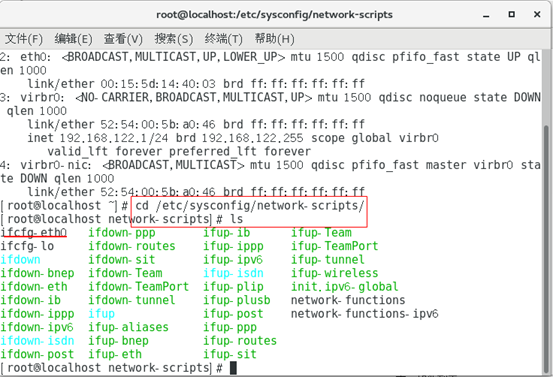
# vi ifcfg-eth0
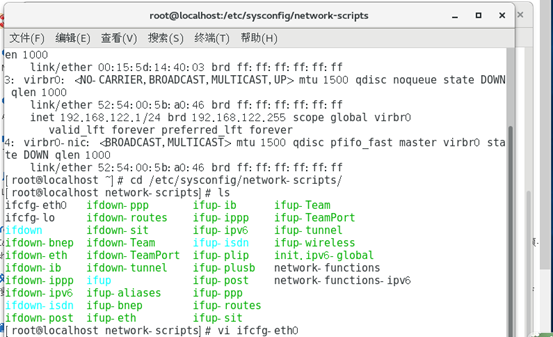
"i"键 进入编辑模式
改ONBOOT=yes
"Esc"键
输入":wq"保存
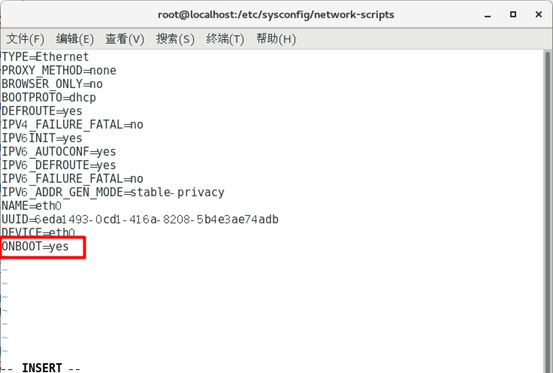
# service network restart 重启后,再次查看,出现ip了
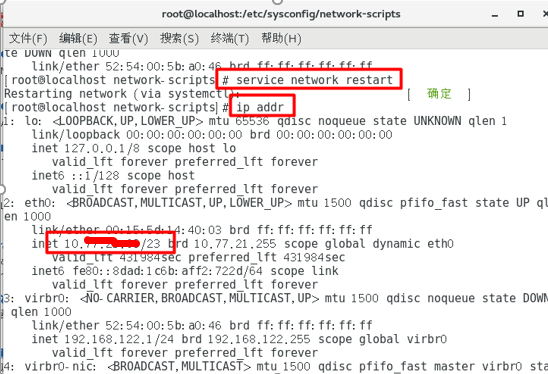
输入获取到的ip
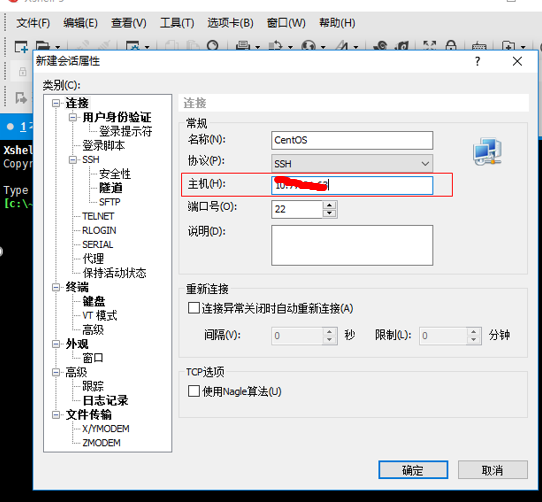
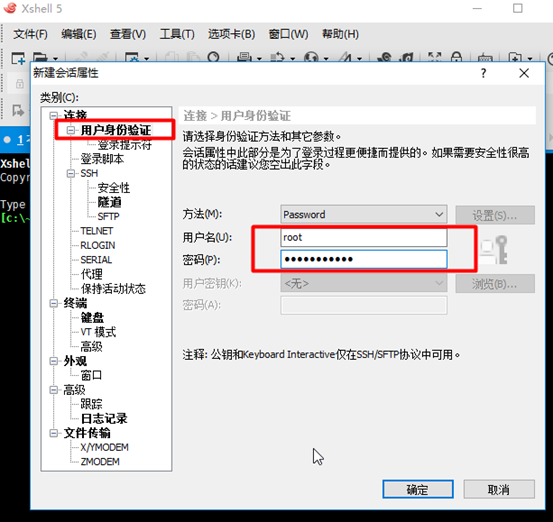
ok了之后,可以在终端也可以在xshell执行命令
二、对于安装.net core 2 我们直接用微软官方的参照资料(https://www.microsoft.com/net/core#linuxcentos)
- # sudo rpm --import https://packages.microsoft.com/keys/microsoft.asc
- # sudo sh -c 'echo -e "[packages-microsoft-com-prod]\nname=packages-microsoft-com-prod \nbaseurl=https://packages.microsoft.com/yumrepos/microsoft-rhel7.3-prod\nenabled=1\ngpgcheck=1\ngpgkey=https://packages.microsoft.com/keys/microsoft.asc" > /etc/yum.repos.d/dotnetdev.repo'
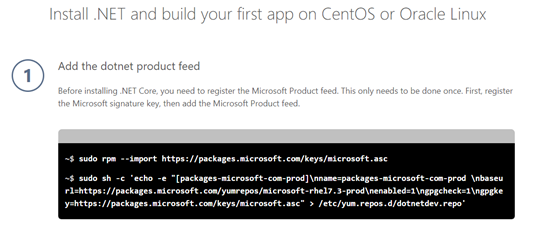
- # sudo yum update
- # sudo yum install libunwind libicu
- # sudo yum install dotnet-sdk-2.0.0
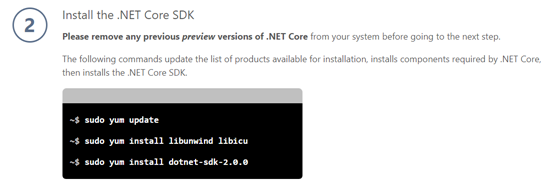
执行之后,
# dotnet --help,出现如下图所示,环境安装成功!
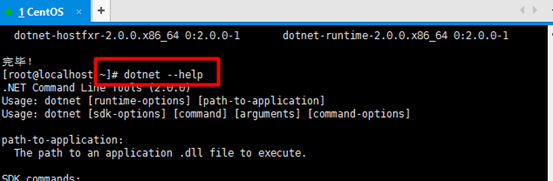
三、将发布好的.net core 2 的web 上传到服务器
使用工具 xftp 上传
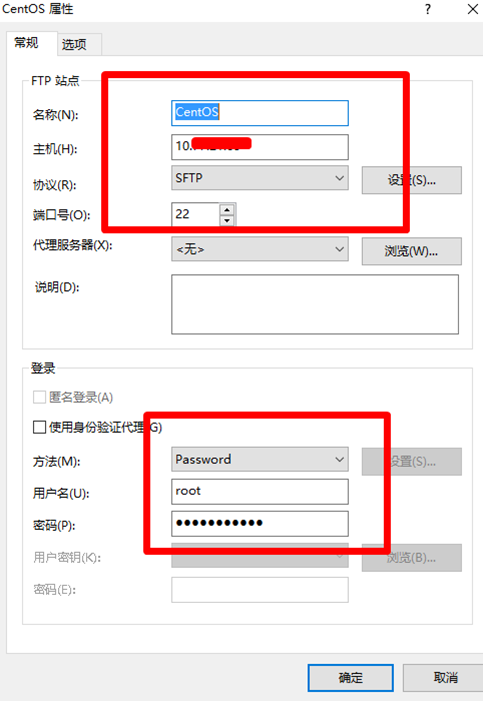
连接之后如图出现乱码,这是因为在服务器中文件夹是中文。
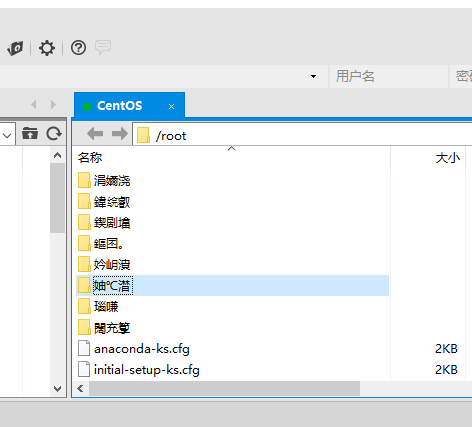
先将文件夹名称改成英文
打开终端,输入
# export LANG=en_US
# xdg-user-dirs-gtk-update
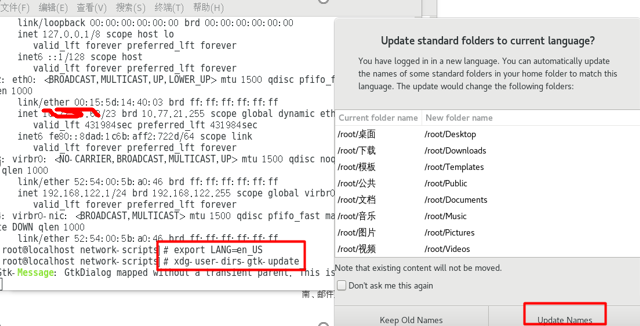
# export LANG=zh_CN
关闭重启,重新连接xftp就可以看到正常的英文名称。
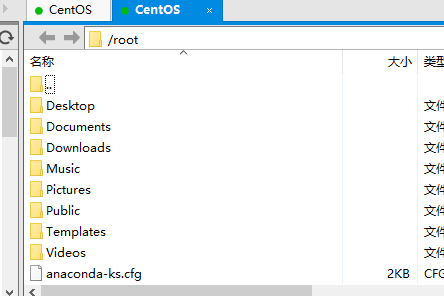
在home 里面新建 test 文件夹,用来保存上传的core
将PublishOutput里所有文件上传
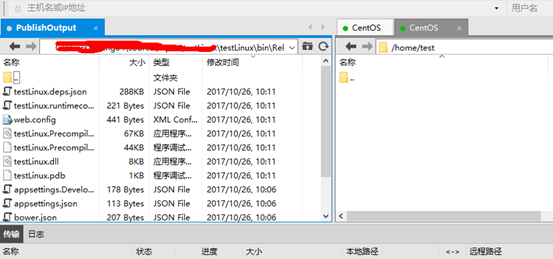
cd进入test 文件,执行dll
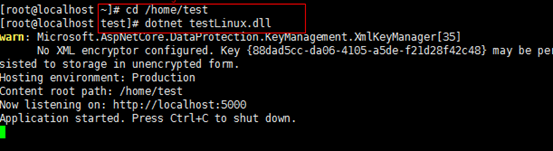
这里可以新建一个连接,
# curl http://localhost:5000
出现如下图所示
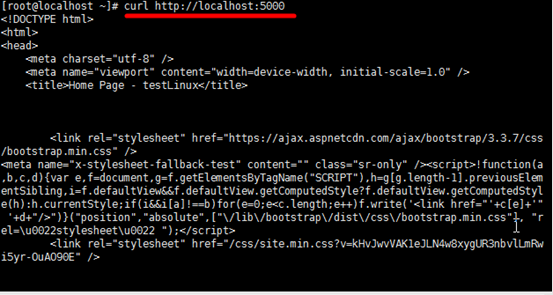
或者直接在服务器浏览
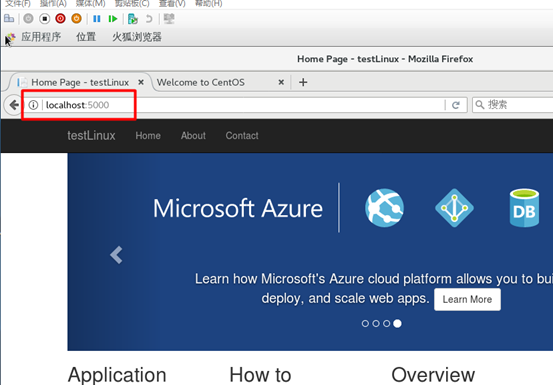
这样core环境部署已经完成。




